Zyxel keenetic iestatīšana repitera režīmā (pastiprinātājs). Mēs izmantojam Zyxel maršrutētāju, lai paplašinātu Wi-Fi tīklu
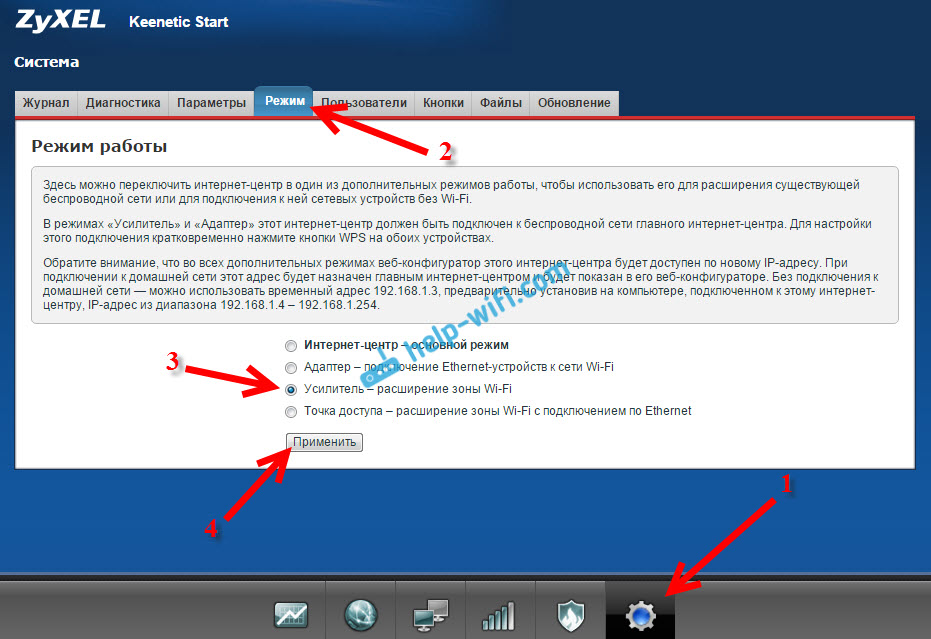
- 2623
- 261
- Hubert Buckridge DDS
Zyxel keenetic iestatīšana repitera režīmā (pastiprinātājs). Mēs izmantojam Zyxel maršrutētāju, lai paplašinātu Wi-Fi tīklu
Gandrīz katrs modernais Wi-Fi maršrutētājs zina, kā strādāt atkārtota režīmā. Zyxel maršrutētāji nav izņēmums. Visu zyxel keenetic maršrutētāju var izmantot, lai paplašinātu esošā tīkla pārklājuma laukumu. Jums vienkārši jāveic daži iestatījumi. Paldies Aleksejam, kurš komentāros par šo rakstu man pastāstīja, kas un kā es visu izdomāju, pārbaudīju, un tagad es jums pastāstīšu, kā konfigurēt "pastiprinātāja" darbības režīmu Zyxel ierīcēs.
Raksts ir piemērots visām ierīcēm, sākot ar programmaparatūras NDMS V2.05. Jebkurā gadījumā, ja iestatīšanas procesā redzēsit, ka jums nav iespējas izvēlēties vēlamo darbības veidu, varat atjaunināt savu zyxel keenetic programmaparatūru.
Maza teorija:
Kas ir repitora režīms? Tas ir tad, kad maršrutētājs stiprina esošo Wi-Fi tīklu. Labāk ir pateikt ar piemēru: jūs jau esat instalējis vienu Wi-Fi maršrutētāju. Nav svarīgi, kurš no tiem. Tas var būt zyxel, tp-link, asus, d-link utt. D. Bet bezvadu tīkla pārklājums var nebūt visā mājā vai dzīvoklī. Vienkārši sakot, vāja maršrutētāja dēļ Wi-Fi neķeras visās telpās. Vai noķer, bet nav stabils. Ir tādas īpašas ierīces, ko sauc par repiteters (relejs). Viņi paņem internetu Wi-Fi no pirmā maršrutētāja un nodod to tālāk. Tas ir, uzlabojiet signālu. Zikela rotteros ir tieši tāda pati funkcija. To sauc par "pastiprinātāju".
Mūsu Roter Zyxel Keenetic izveidos savienojumu ar esošo tīklu un to stiprinās. Tajā pašā laikā Wi-Fi tīkls būs viens (ar vienu vārdu), visā mājā un, protams, ar vienu paroli. Ierīces automātiski pārslēdzas no viena maršrutētāja uz otru (kur tīkls ir stiprāks). Jūs to pat nepamanīsit. Bet jūsu Wi-Fi tīkla darbības rādiuss ievērojami palielināsies.
Ļoti bieži viņi uzdod jautājumu: "Vai atkārtotā režīmā kabeļa ir internets?"Es pārbaudīju, vai Zyxel Keenetic Start, internets strādā pie kabeļa.
Es parādīšu iestatīšanas procesu ASUS maršrutētāja piemērā, tas būs galvenais. Un Zyxel Keenetic Starts, kuru mēs nesen noregulējām, būs kopā ar mums kā repitoru. Kā es rakstīju iepriekš, es visu pārbaudīju, neradās problēmas.
Jūsu galvenais maršrutētājs ir jākonfigurē, tam ir jāizplata internets, izmantojot Wi-Fi tīklu. Daži īpašie iestatījumi galvenajā maršrutētājā nav jāveic.
Mēs izveidojām Zyxel kā repitoru. Darba laiks - "pastiprinātājs"
Mēs iedziļināmies sava maršrutētāja iestatījumos (kurus mēs izmantosim, lai stiprinātu Wi-Fi tīkla signālu). Mēs ejam uz adresi 192.168.Viens.Viens un norādiet pieteikšanos un paroli. Pēc noklusējuma - admin un administrators. Ja mainījāt šos datus, norādiet to. Vai arī skatiet rakstu par ieeju Iestatījumos uz Zyxel maršrutētājiem.
Sākumā jums jāmaina mūsu zyxel darbības režīms uz "pastiprinātāju". To var izdarīt maršrutētāja vadības panelī. Un tikai tad, ja jums ir Keeletis Lite III modelis, jums jāmaina darbības režīms ar īpašu slēdzi ierīces aizmugurē. Atlasiet režīmu "pastiprinātājs" un palaidiet garām režīma izvēli vadības panelī. Ja jums nav Keeletis Lite III, tad lietas ir šādas:
Iestatījumos dodieties uz cilni Sistēma (zemāk). Un atlasiet cilni augšpusē Režīms. Novietojiet slēdzi tuvu režīmam Pastiprinātājs - WI -FI zonas izplešanās, un noklikšķiniet uz pogas Piemērot.
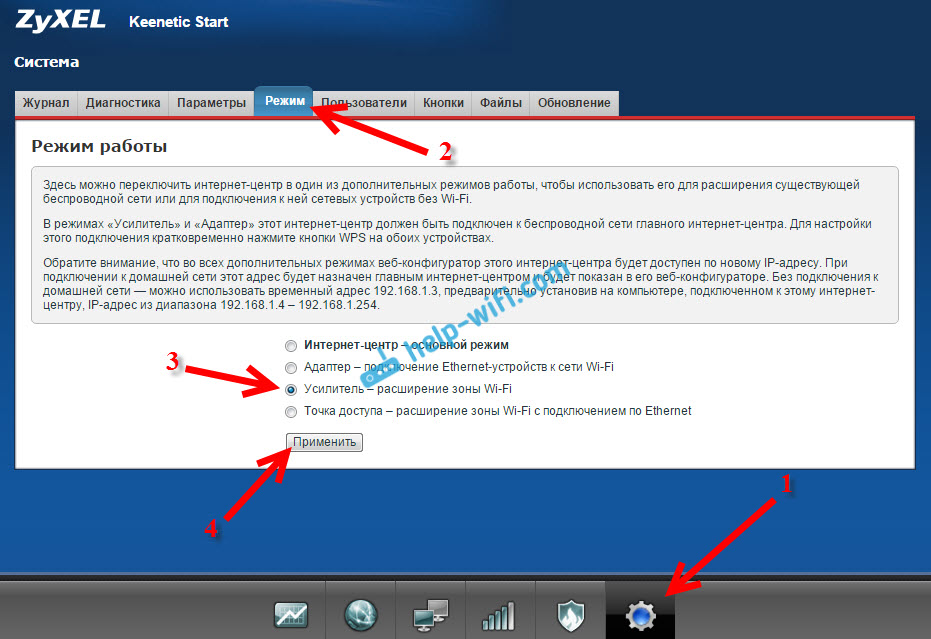
Parādīsies logs ar priekšlikumu rebootēt maršrutētāju. Nospiediet pogu "Tagad".

Ko darīt, ja nav cilnes režīma un iespēju izvēlēties darbības režīmu?
Man sākotnēji nebija iespējas izvēlēties maršrutētāja Zyxel darbības režīmu. Vienkārši nebija cilnes "režīms". Ko es esmu izdarījis:
Atvēra cilni iestatījumos Sistēma - Komponenti. Instalētas ērces netālu no trim komponentiem: Pastiprinātāja režīms, Piekļuves punkta režīms, Un Adaptera režīms. Pēc tam nospieda pogu Atjaunināt. Maršrutētājs lejupielādēja nepieciešamos atjauninājumus, instalēja un pēc pārstartēšanas viss man jau darbojās. Parādījās cilne "Mode".
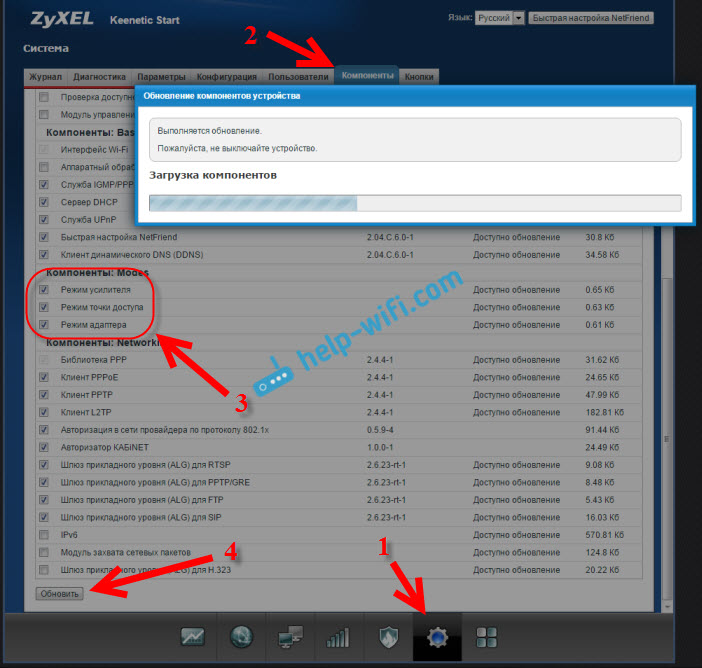
Var būt nepieciešams, lai maršrutētājs būtu savienots ar internetu. Ja jums neizdodas, pārbaudiet, vai ir iekļauti cilnes Sistēmas komponenti - atjaunināt. Vai arī vienkārši instalējiet modeļa jaunāko programmaparatūras versiju.
Pēc “aplūkotāja” režīma ieslēgšanas jūs vairs nevarēsit iedziļināties sava maršrutētāja iestatījumos parastajā adresē 192.168.Viens.Viens. Tas ir labi. Raksta beigās es parādīšu, kā piekļūt iestatījumiem.
Zyxel: instalējiet savienojumu, lai paplašinātu Wi-Fi tīkla darbības apgabalu
Tas joprojām ir vissvarīgākais ir izveidot savienojumu ar galveno maršrutētāju ar tīklu, kuru mēs stiprināsim.
Priekš šī, Tas ir nepieciešams vienlaikus, abiem maršrutētājiem (manā gadījumā, uz ASUS un Zyxel Keenetic Start) Noklikšķiniet uz pogas Wi-Fi. Viņa ir WPS aktivizācijas poga. Uz Zyxel Keenetic Start viņa izskatās šādi:

Galvenajā maršrutētājā (kura Wi-Fi tīklā mēs stiprināsim) šī poga var izskatīties savādāk. Piemēram, par Asus, kas bija galvenā lieta manā gadījumā:

Un tas ir tas, ko izskatās maršrutētāja TP-Link TL-MR3220 poga:

D-saitē WPS poga izskatās šādi:

Es nezinu, kāds ir jūsu galvenais maršrutētājs, bet es domāju, ka jūs atradīsit šādu pogu.
Tātad, mēs nospiežam Wi-Fi pogu uz Zyxel Keenetic Start (kas jau ir ieslēgts režīmā "pastiprinātājs") un galvenajā maršrutētājā. Vienlaikus nav jānospiež, tieši līdz sekundei. Sākumā es devos, nospiežot šo pogu uz galvenā maršrutētāja (es nekavējoties aktīvi mirkšķināju Wi-Fi indikatoru), pēc tam nospiedu zyxel keenetic pogu (strāvas indikators un Wi-Fi sāka aktīvi mirgot) aktīvi mirgot). Nav nepieciešams turēt pogu, vienkārši noklikšķiniet.
Es nedaudz gaidīju, un viss bija savienots. Kā es to sapratu? Un Zyxel Keenetic Start, interneta indikators (WAN).

Atvēra pieejamo tīklu sarakstu, un tur tika parādīts tikai viens no maniem tīkliem, un ar 100% signālu. Lai gan galvenais maršrutētājs ir tālu no manis. Un tas nozīmē, ka mūsu repiters no galvenā maršrutētāja kopēja informāciju par bezvadu tīklu un to vienkārši stiprina. Viss darbojas!
Es paņēmu planšetdatoru, ceļojumu apkārt (no maršrutētāja līdz maršrutētājam), un internets darbojās perfekti. Izrādās, ka ierīce ir savienota ar stabilāku tīklu. Mana Wi-Fi tīkla rādiuss noteikti palielinājās pieklājīgi.
Pēc viena no maršrutētājiem (vai abiem) izslēgšanas savienojums tiek instalēts automātiski, un Zyxel turpina nodot tīklu.
Kā doties uz Syxel Repiter iestatījumiem, ja 192.168.Viens.1 nav piemērots?
Pēc tam, kad ir instalēts savienojums starp maršrutētājiem, dodieties uz Zyxel iestatījumiem parastajā adresē mums 192.168.Viens.Viens (vai mans.Dedzīgs.Tīkls) -tas nedarbosies. Lapa vienkārši būs nepieejama. Pat savienojot, izmantojot tīkla kabeli.
Tas viss ir tāpēc, ka galvenais maršrutētājs automātiski dod IP mūsu repitam, un mēs viņu vienkārši nepazīstam. Tāpēc mums jāiedziļinās galvenā maršrutētāja (parastajā adresē) iestatījumos un jāredz mūsu maršrutētāja IP, kas darbojas kā pastiprinātājs. Skatiet instrukcijas par ieeju dažādu maršrutētāju iestatījumos -kā doties uz maršrutētāja iestatījumiem? Detalizētas instrukcijas visiem modeļiem.
Galvenā maršrutētāja iestatījumu lapā meklējiet sadaļu, kurā varat redzēt visas savienotās ierīces. Kaut kas līdzīgs "klientu saraksts". Uz mana vecā ASUS tas izskatās šādi:
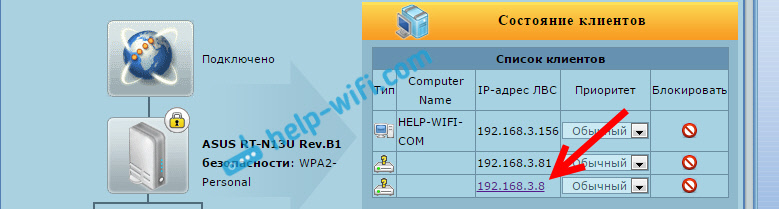
Ierīču saraksts būs mūsu "pārstāvis". Kādu iemeslu dēļ man kaut kādu iemeslu dēļ bija aktīva IP adrese. Es to šķērsoju un nekavējoties iekļuvu sava zyxel keenetic start iestatījumos. Ja jūs nezināt, kurš IP jums nepieciešams, tad varat izmantot poke metodi :)
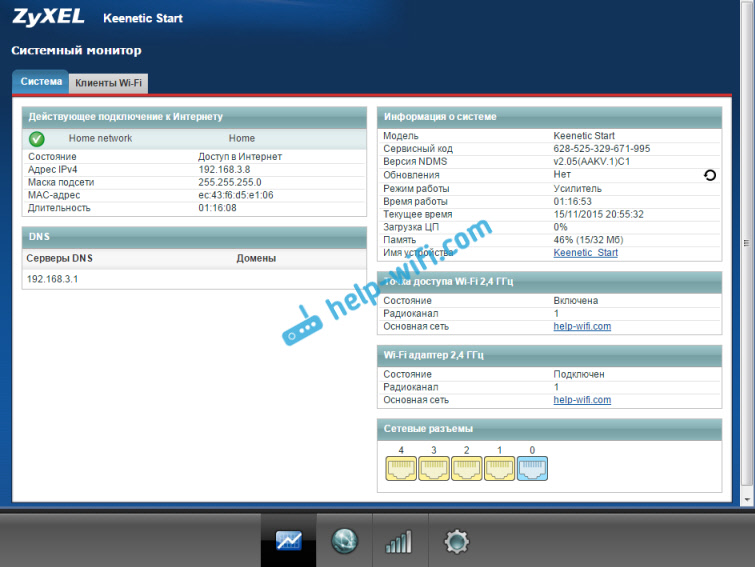
Tur jūs varat redzēt visu nepieciešamo informāciju: darbības veidu, IP adresi, klientu sarakstu, Wi-Fi tīklu utt. D. Izvēlne "pastiprinātāja" režīmā tiks pārtraukta, salīdzinot ar standarta "interneta centra" režīmu.
Kā atgriezt maršrutētāja zyxel keenetic uz standarta darbības režīmu?
Ja vēlaties izmantot savu maršrutētāju parastā režīmā, parastajam Wi-Fi izplatīšanai, savienojot internetu caur kabeli, mums vienkārši jāmaina darbības režīms uz galveno. To var izdarīt no iestatījumiem, kā es parādīju iepriekš. Vienkārši atveriet cilni Sistēma (zemāk), pēc tam cilne augšpusē Režīms, Izvēlieties režīmu Interneta centrs - galvenais režīms Un atsāknējiet maršrutētāju.
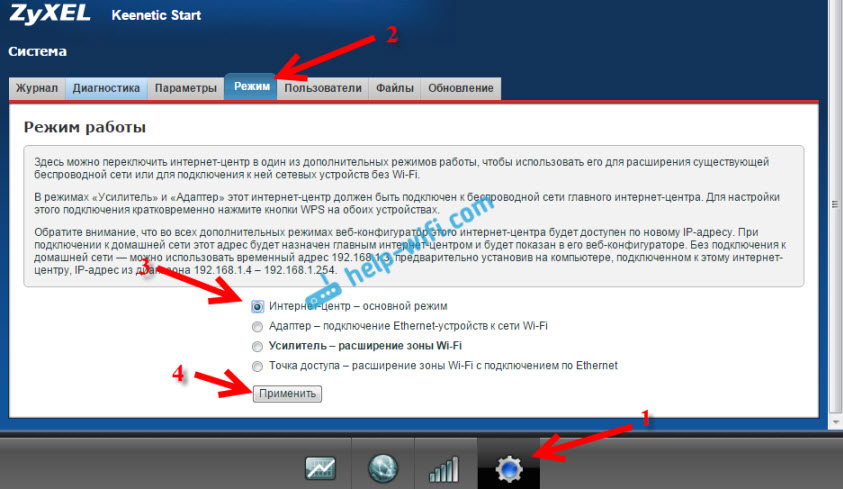
Vai arī jūs varat izmantot metodi, kas darbojas 100% - veiciet iestatīšanas atiestatīšanu.
Pēc tam iestatījumu lapa būs pieejama adresē 192.168.Viens.Viens.
Secinājums
Viss ir konfigurēts ļoti vienkārši, ja jūs to izdomājat. Un viss tiešām darbojas stabils. Mans rotators Zyxel bez jebkādām problēmām klonēja galvenā maršrutētāja ASUS tīklu un to nostiprināja. Tīkla rādiuss bija ļoti liels. Starp citu, ir ļoti svarīgi pareizi uzstādīt reperu pareizajā vietā. Lai tas būtu pēc iespējas vairāk ieguvums no viņa. Galvenais ir tas, ka no galvenā maršrutētāja būtu stabils signāls.
Un ļoti ērti ir tas, ka tīkls ir atstāts viens, un ierīces automātiski pārslēdzas starp maršrutētājiem. Nu, visas savienotās ierīces atrodas vienā un tajā pašā tīklā. Kas ir ļoti svarīgi, piemēram, DLNA filmu skatīšanai vai vietējā tīkla iestatīšanai.
Kopīgojiet savu pieredzi komentāros. Un, ja kaut ko nav iespējams konfigurēt, uzdodiet jautājumus. Veiksmi!
- « Kā savienot iPad (iPad Mini) ar internetu, izmantojot Wi-Fi?
- Kā mainīt vai ievietot paroli zyxel maršrutētājam? Mainiet paroli uz Wi-Fi un vadības paneli »

